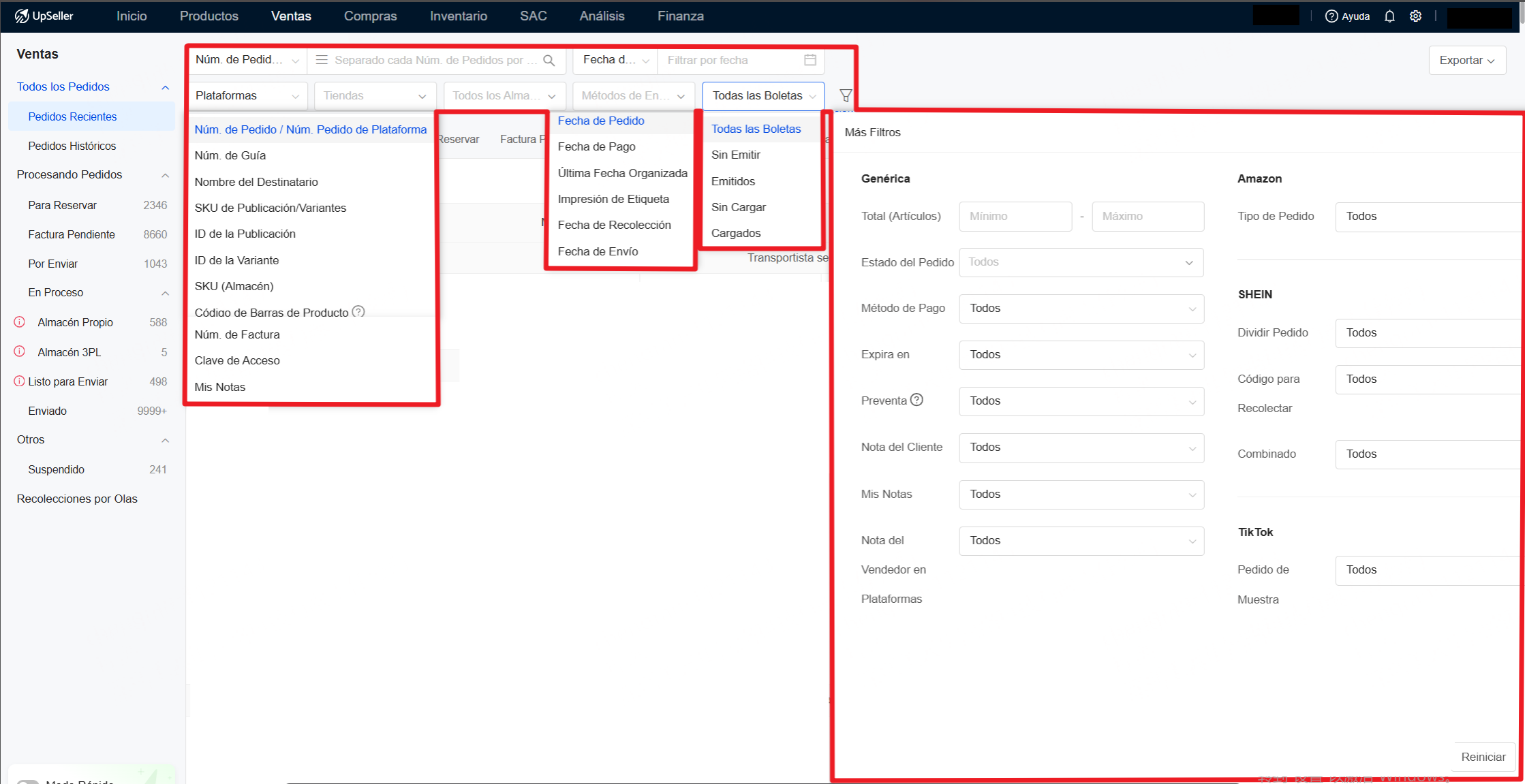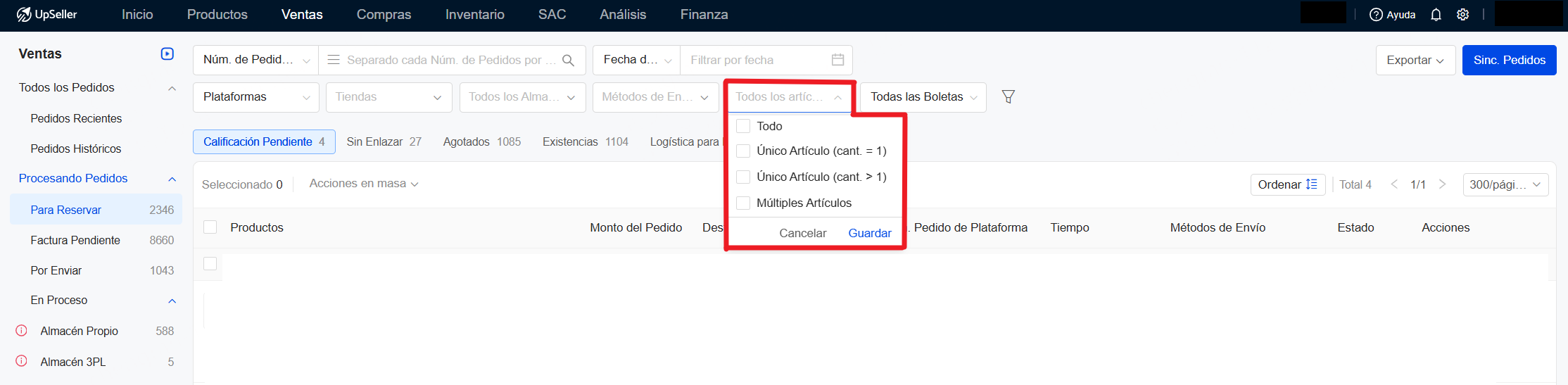Módulo de Ventas (Explicación)
Actualizado el 12 Aug,2022Copiar Link
Cómo buscar pedidos en el módulo de Venta?
Al ingresar al módulo de Ventas aparecerá un filtro para ayudar a los usuarios a agilizar el procesamiento de sus pedidos, utilizando las diferentes opciones para encontrar todo lo que necesita
Opciones de búsqueda: Busca pedido con alguna información, como por ejemplo, SKU, núm. de pedido, núm. de guía, y mis notas etc.
Filtro de fecha: Busca pedido por diferentes tipos de fechas, como fecha de pedido, fecha de pago, fecha de impresión de etiqueta o fecha de envío
Plataformas: Filtra los pedidos por plataforma
Tiendas: Elige las tiendas autorizadas
Métodos de Envío: filtra los pedidos con las logísticas seleccionadas
Más filtros: Puedes seleccionar los pedidos de preventa, estado de pedido y método de pago etc, para filtrar
Artículos: muestra el tipo de pedidos que necesite visualizar ya sea, un artículo por pedido, varios artículos iguales por pedido o múltiples artículos por pedido.
Introducción de Todos los Pedidos
1. Pedidos Recientes: Los pedidos realizados dentro de los últimos 90 días (basado en la hora UTC)
2. Pedidos Históricos: Los pedidos realizados hace más de 90 días, los pedidos en este estado no se pueden procesar, solo permite agregar notas y exportar pedidos
Nota:
1. En las secciones (Para Reservar, Por Enviar, En Proceso, Listo para Enviar, y Enviado) dentro de Procesando Pedidos, solo se mostrarán los Pedidos Recientes. Una vez transcurridos más de 90 días, se moverán automáticamente a Pedidos Históricos, y también se liberará el inventario ocupado.
2. Los pedidos en Suspendido con más de 90 días, también se moverán automáticamente a Pedidos Históricos
3. Los diferentes niveles de plan tienen distintas duraciones de caché de pedidos históricos y almacenamiento de etiquetas, consulta la siguiente tabla para obtener más información:
| Gratis | Inicial | Avanzado | Pro | Enterprise y Enterprise Plus | |
| Almacenamiento de Pedidos (meses) | 6 | 12 | 12 | 24 | Siempre |
| Almacenamiento de Etiquetas (meses) | 1 | 2 | 2 | 3 | 3 |
Explicación de los campos de la lista
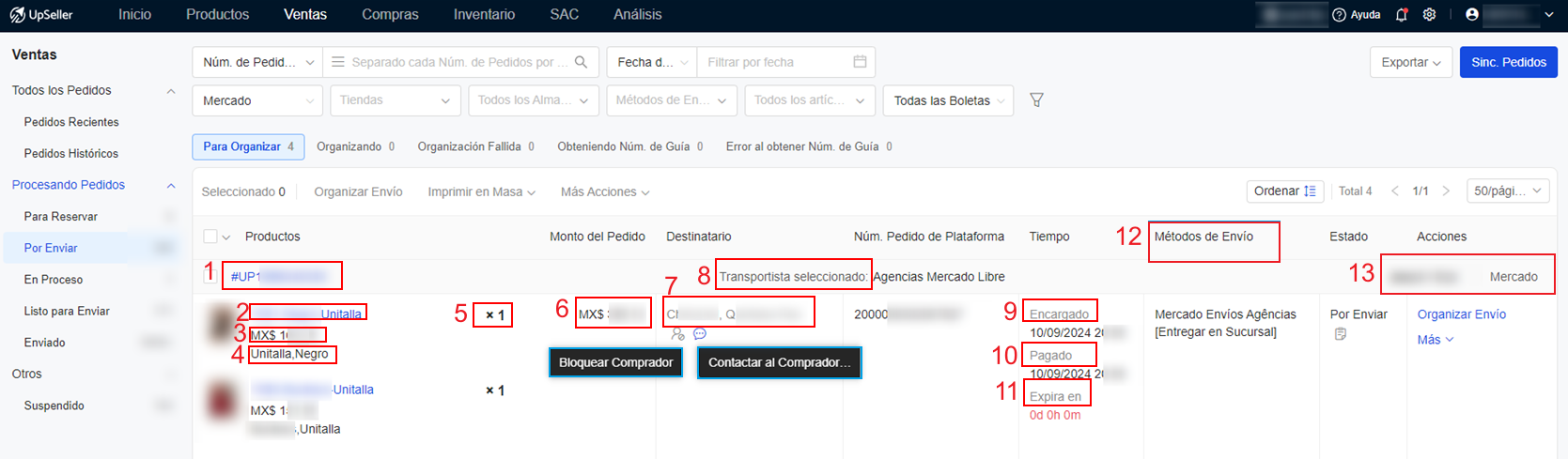
1. Número de pedido en UpSeller: Empieza con UP. Haz clic para ver los detalles del pedido
2. SKU o ID de publicación: Si la publicación no tiene SKU se mostrará el ID. Haz clic para saltar a la página de plataforma
Nota: Si encuentra que el SKU mostrado en el pedido es inconsistente con el SKU en el centro del vendedor, revisa si el SKU ha sido modificado después de que el pedido ha sido creado, si ha sido modificado, el pedido solo mostrará el SKU anterior a la modificación; el SKU modificado solo se mostrará en el nuevo pedido creado después de la modificación del SKU
3. Precio de producto: Solo se mostrará el precio de venta con descuento del producto, sin incluir cupones ni gastos de envío
4. Valor de variante: Si el producto es un producto con variantes, entonces el valor de la variante se mostrará aquí; si es un producto simple, no se mostrará
5. Cantidad de producto: Cuando el número de productos es superior a 1, el color del campo será verde, para dar alertas
6. Monto del Pedido: Total pagado por el comprador
7. Destinatario: Destino donde se enviará el paquete
8. Transportista seleccionado: Logística seleccionada por el comprador, o logística asignada por plataforma según la logística seleccionada
9. Encargado: Tiempo en el que se hizo el pedido
10. Pagado: Tiempo en el que se pagó el pedido
11. Expira en: Tiempo en el que expirará el pedido
12. Métodos de Envío: Método de envío y la forma de entregar el paquete
13. Nombre de la tienda y plataforma
Qué secciones hay en el módulo de Ventas?
Todos los pedidos:

En esta sección encontrarás listas como Todos tus pedidos vigentes, Pago Pendiente (Pedidos realizados sin pagar), Pendiente (Pedidos están en revisión por plataforma), Factura Pendiente, Por Enviar (Programación de paquetes para el envío), En Proceso (Impresión de Etiquetas de Envío), Listo para Enviar (Paquetes que están en espera de ser enviados), Recolección Fallida, Enviado, Completado y Otros(Pedidos cancelados antes de imprimir etiqueta, ventas de FULL o FBA, etc.)
Para Reservar:

En esta sección encontrarás listas como Calificación Pendiente (Pedidos Divididos de Shein o pedidos de preventa de Mercado Libre), Sin Enlazar (Pedidos con producto de almacén sin enlazar con publición después de habilitar la reducción de stock), Agotados (Pedidos con producto de almacén sin stock), Existencias(Pedido estado Pago Pendiente / Pendiente), Logística para Reservar (Pedidos con logística 3PL o pedidos de logística fuera de línea del almacén 3PL)
Por Enviar: Pedidos en espera de organizar por vendedor

En esta sección encontrarás listas como Para Organizar (Programa los pedidos para ser enviados, ya sea pidiendo Recolección, Entrega en Sucursal o por Cuenta Propia), Organizando (paquetes que están en proceso), Organización Fallida, Obteniendo Núm. de Guía y Error al obtener Núm. de Guía
En Proceso: Pedidos en espera de imprimir etiqueta de envío y empacar después de organización exitosa

En esta sección encontrarás listas como Generando Etiqueta, Etiqueta para Imprimir (Imprime las etiquetas de envío), Etiqueta Fallida (Impresión de Etiquetas de Envío Fallida), Programando (Plataforma como Falabella y AliExpress avisa logística para recolectar paquetes) y Programar Fallido
Listo para Enviar: Pedidos en espera de ser entregados a la logística

En esta sección encontrarás listas como Subiendo Núm. de Guía, Falla al Subir, Listo para Enviar y Excepción de Recolección (Pedidos fueron cancelados en sección de Listo para Enviar)
Enviado: Pedidos que ya fueron recibidos por la logística y cambia el estado a Enviado en plataforma
Suspendido: Pedidos cancelados o que no deseas procesar por el momento
Anterior:Introducción a Gestión de Ventas
Próximo:MELI: Gestión de Preventa
Volver al inicio